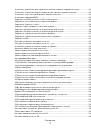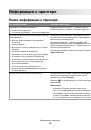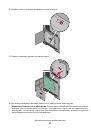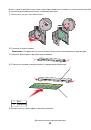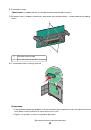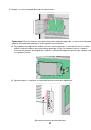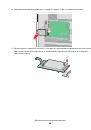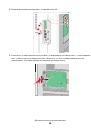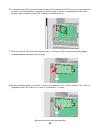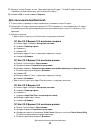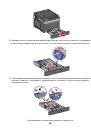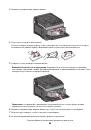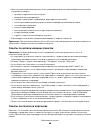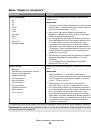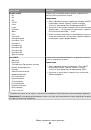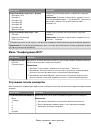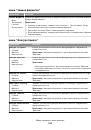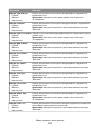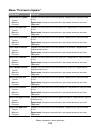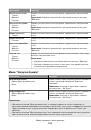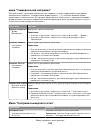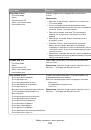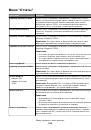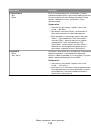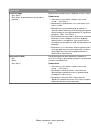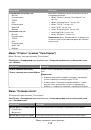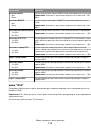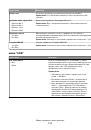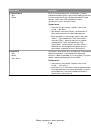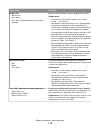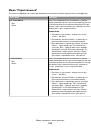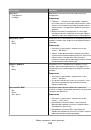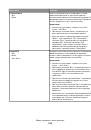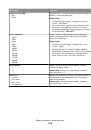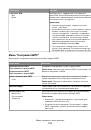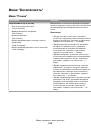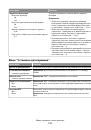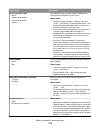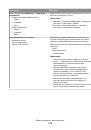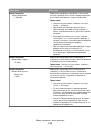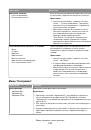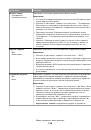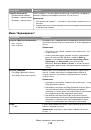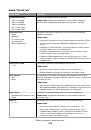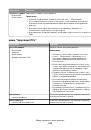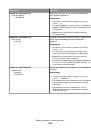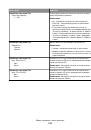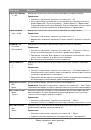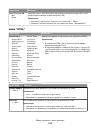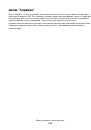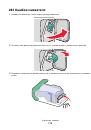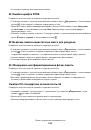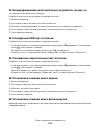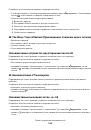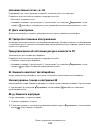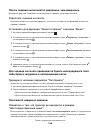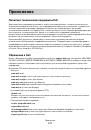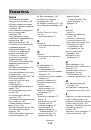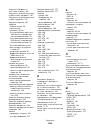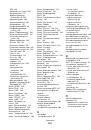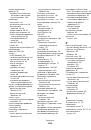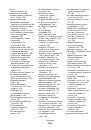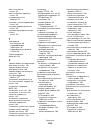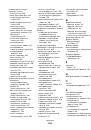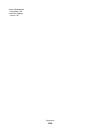Программа уведомления о неполадках принтера Dell сообщает об ошибках принтера, требующих
вмешательства пользователя. В случае возникновения ошибки появляется указатель, описывающий
ошибку и содержащий ссылку на необходимую информацию по восстановлению.
Примечание.
Для надлежащей работы программы уведомления о неполадках принтера Dell
необходима поддержка двунаправленного обмена данными между принтером и компьютером. В
межсетевой экран Windows добавляется правило исключения для разрешения соединения.
Если выбран вариант установки программы уведомления о неполадках принтера Dell вместе с
программным обеспечением принтера, данная служебная программа автоматически запускается
после окончания установки программного обеспечения. Служебная программа активна, если в
панели задач отображается значок
.
Для отключения программы уведомления о неполадках принтера Dell:
1
На панели задач нажмите правой кнопкой мыши значок
.
2
Выберите
Выход
.
Для включения программы уведомления о неполадках принтера Dell:
1
В Windows Vista или более поздних версиях:
а
Выберите
Программы
.
б
Нажмите
Принтеры Dell
.
в
Щелкните
Лазерный принтер Dell 5230n/dn или 5350dn
.
В Windows XP
:
Щелкните
Пуск
Программы
или
Все программы
Принтеры Dell
Лазерный принтер Dell
5230n/dn или 5350dn
.
2
Выберите
Программа уведомления о неполадках принтера
.
Dell Toner Management System
Окно "Состояние печати"
Примечание.
Для надлежащей работы центра контроля состояния необходима поддержка
двунаправленного обмена данными между принтером и компьютером. В межсетевой экран
Windows
®
добавляется правило исключения для разрешения соединения.
В окне "Состояние печати" отображается состояние принтера ("Принтер готов", "Принтер в
автономном режиме" и "Проверка ошибок принтера") и имя задания, переданного на принтер.
В окне "Состояние печати" отображается также уровень тонера, что позволяет:
•
контролировать уровень тонера в принтере;
•
заказать картридж с тонером для замены, нажав кнопку
Заказ тонера
.
Программа заказа расходных материалов для принтера Dell
Диалоговое окно "Заказ расходных материалов" можно открыть из окна "Состояние печати", окна
"Программы" или с помощью значка на рабочем столе.
Обзор программного обеспечения
82